OGA in MP3 konvertieren
Konvertieren Sie OGA audios in das MP3 Format, bearbeiten und optimieren Sie audios online und kostenlos.

Eine OGA-Datei, kurz für Ogg Vorbis Audio, ist ein von der Xiph.Org Foundation entwickeltes Multimedia-Dateiformat. Hauptsächlich für effizientes Streaming und Kompression von hochwertigem Audio konzipiert. Ursprünglich in den frühen 2000er Jahren entstanden, diente Ogg Vorbis als Open-Source-Alternative zu proprietären Formaten wie MP3. Die OGA-Dateiendung steht für ein Containerformat, das Audiodaten im Vorbis-Codec umschließt und damit überlegene Klangqualität und kleinere Dateigrößen bietet, was es zur bevorzugten Wahl für verschiedene Multimedia-Anwendungen macht.
MP3, kurz für MPEG Audio Layer 3, ist ein digitales Audio-Codierformat, das die Musikspeicherung und -verteilung revolutioniert hat. Entwickelt von der Moving Picture Experts Group (MPEG), wurde es Anfang der 1990er Jahre eingeführt. Der Hauptvorteil liegt in der Fähigkeit, Audiodateien erheblich zu komprimieren, ohne die Klangqualität wesentlich zu beeinträchtigen, was es ideal für die effiziente Speicherung und Übertragung im Internet macht. MP3-Dateien werden aufgrund ihres ausgewogenen Verhältnisses von Kompressionseffizienz und Klangtreue häufig für die Musikwiedergabe auf verschiedenen digitalen Geräten, einschließlich Computern, Smartphones und tragbaren Medienplayern, verwendet.
Beginnen Sie mit dem Hochladen einer OGA audio, indem Sie auf die Schaltfläche Datei auswählen klicken oder Ihre OGA-Datei per Drag & Drop hinzufügen.
Verwenden Sie vor dem Klicken auf die Schaltfläche Konvertieren beliebige verfügbare OGA-zu-MP3-Tools.
Warten Sie ein paar Momente, bis der Konverter seine Arbeit erledigt hat, dann laden Sie Ihre MP3-Datei herunter.
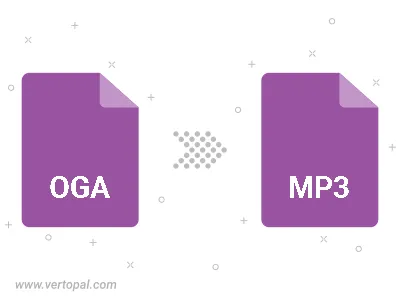
Schneiden Sie die OGA-Datei zurecht und konvertieren Sie sie in MP3.
OGA in MP3 konvertieren und die Ausgabekanäle auf Mono (1.0) oder Stereo (2.0) einstellen.
OGA in MP3 konvertieren und die Bitrate für die Audiospur festlegen. Wählen Sie zwischen Constant Bitrate (CBR) oder Variable Bitrate (VBR), oder lassen Sie es auf Auto, um automatisch eine Bitrate basierend auf der Quelldatei zu wählen.
Befolgen Sie die unten stehenden Schritte, wenn Sie Vertopal CLI auf Ihrem macOS-System installiert haben.
cd zum OGA-Dateiort oder fügen Sie den Pfad zu Ihrer Eingabedatei hinzu.Befolgen Sie die unten stehenden Schritte, wenn Sie Vertopal CLI auf Ihrem Windows-System installiert haben.
cd zum OGA-Dateiort oder fügen Sie den Pfad zu Ihrer Eingabedatei hinzu.Befolgen Sie die unten stehenden Schritte, wenn Sie Vertopal CLI auf Ihrem Linux-System installiert haben.
cd zum OGA-Dateiort oder fügen Sie den Pfad zu Ihrer Eingabedatei hinzu.